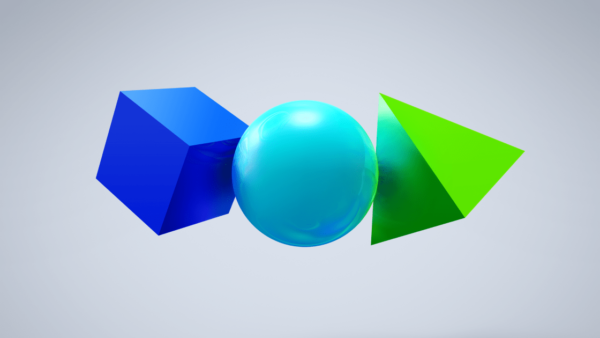Apex Legends(エイペックス レジェンズ)でプレイヤーの名前(ID)を変える方法を解説します。PC版だけでなく、PS4版・Switch版でのやり方も紹介しています。
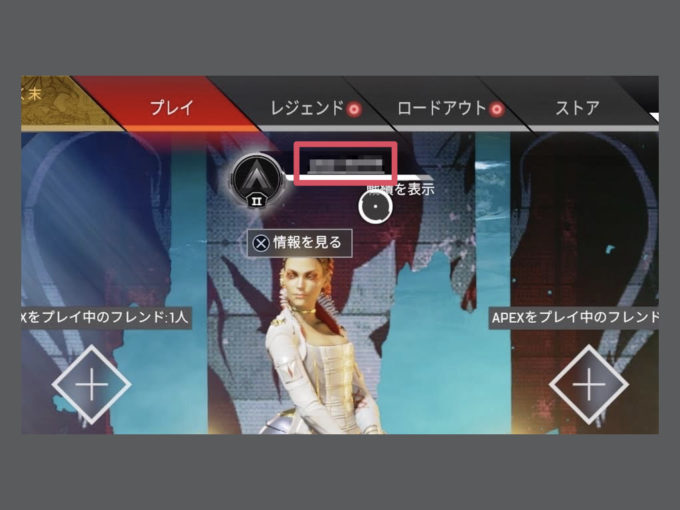
今回変更するのは画像の赤枠部分です。
- プラットフォーム別(PC/PlayStation/Nintendo Switch)の名前の変え方
- 日本語の名前を付けるには?
Amazon.co.jpには「ゲーミング ストリーマーストア」という特集ページには、人気YouTuber/ストリーマーによるおすすめ商品など、ゲームに関するあらゆる製品がラインナップ。セールになっていることも多いので、定期的にチェックしてみては。
PS4版Apex Legendsで名前を変える方法
PS4版Apex Legendsで名前を変えるには、PSN(PlayStation Network)のオンラインIDを変更する必要があります。PS4版の場合、名前として使われているのがPSNのオンラインIDだからです。
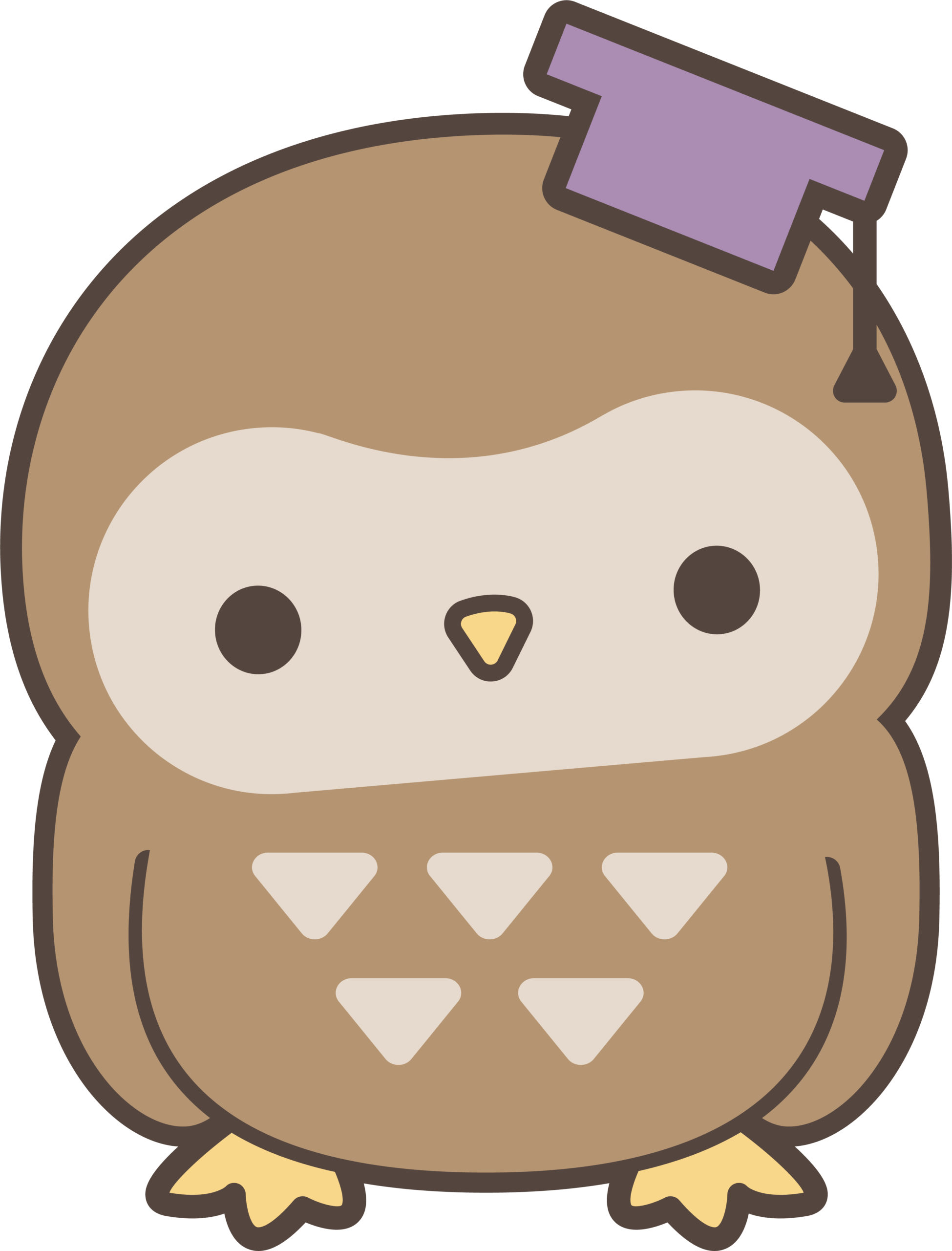
PS4版のフォートナイトなども同様の手順で名前を変えることができます。詳しくはフォートナイトの名前(ユーザー名)を変える方法で解説しています。

変更する方法はPSN(プレステ)のオンラインIDを変更する方法と注意すべきポイントで解説していますが、注意すべきポイントをしっかり確認しておきましょう。
特に重要なのが「2回目以降は有料」である点です。気軽に名前(オンラインID)を変更することはできません。
 PSN(プレステ)のオンラインIDを変更する方法と注意すべきポイント
PSN(プレステ)のオンラインIDを変更する方法と注意すべきポイント
PC版Apex Legendsで名前を変える方法
PC版のApex Legendsで名前を変更するには、EAアカウントのIDを変更する必要があります。ブラウザから変更しましょう。
1 サインインする
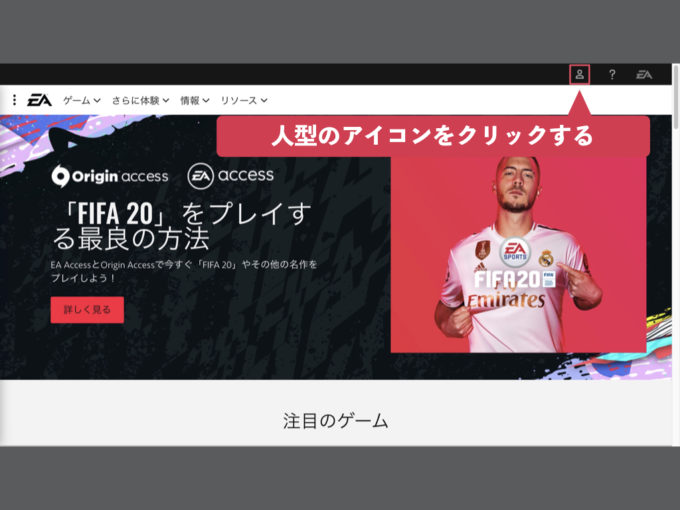
右上の人型のアイコンをクリックします。
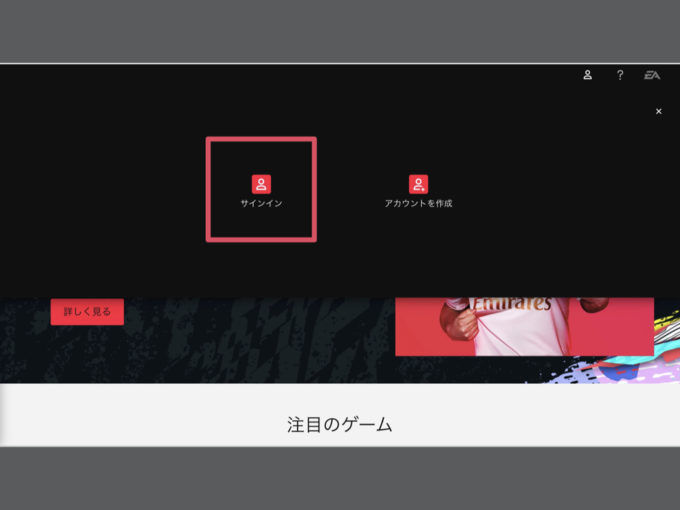
サインインボタンをクリックします。
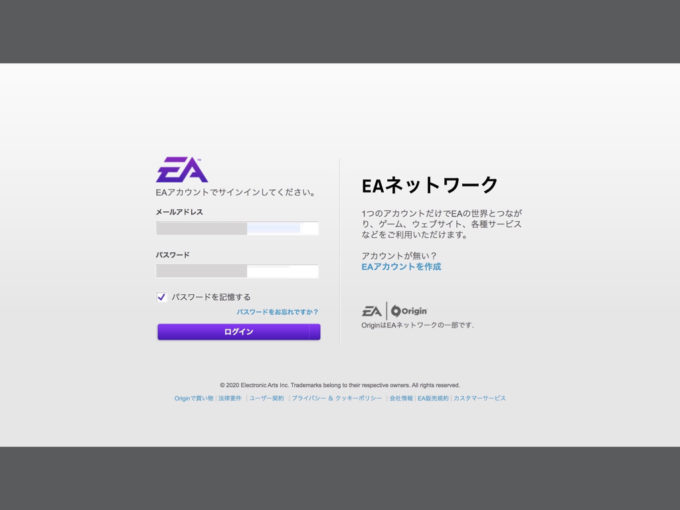
メールアドレスとパスワードを入力して、EAアカウントにログイン(サインイン)します。
2 アカウント設定を開く
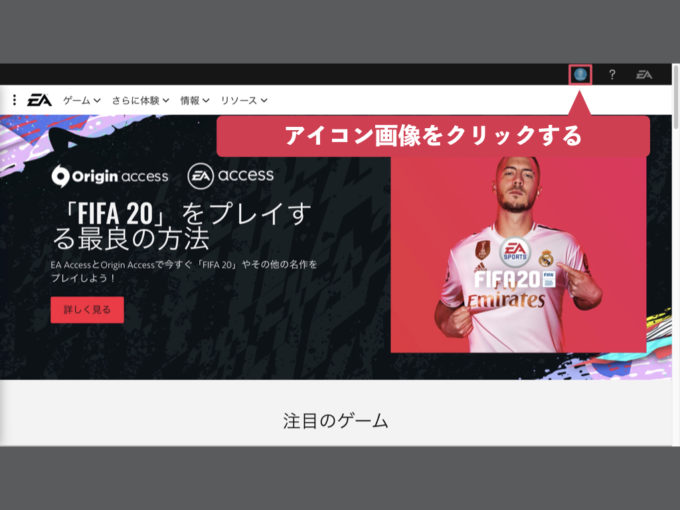
サインインしたら、右上のアイコン画像の部分をクリックします。
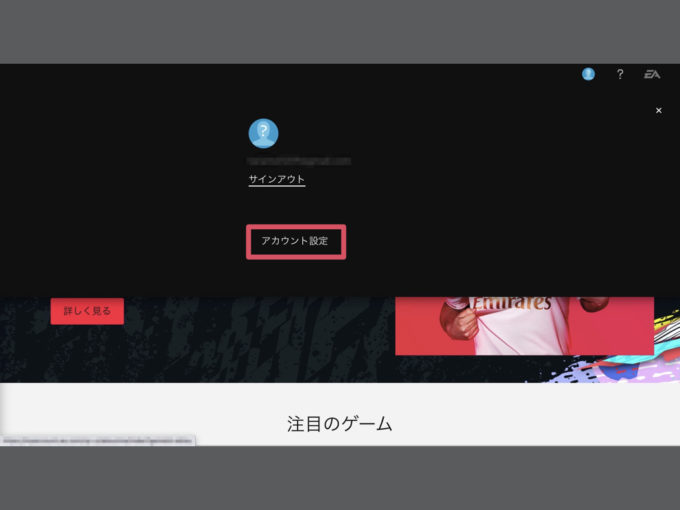
アカウント設定を開きましょう。
3 IDを変更する
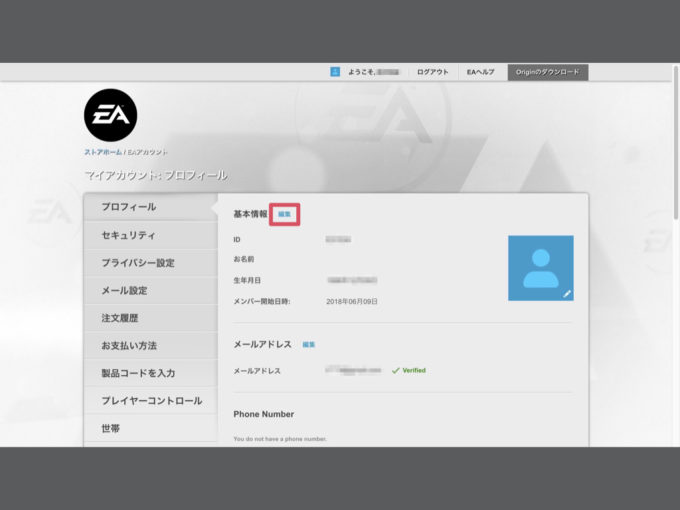
プロフィール画面の基本情報の右側にある編集をクリックします。
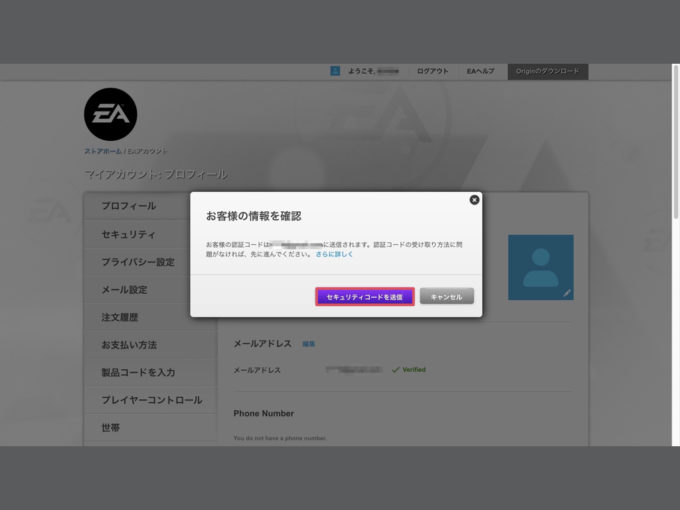
ここで「お客様の情報を確認」と表示される場合があります。セキュリティコードを送信をクリックすると、登録メールアドレス宛に認証コード(数字)が届きます。
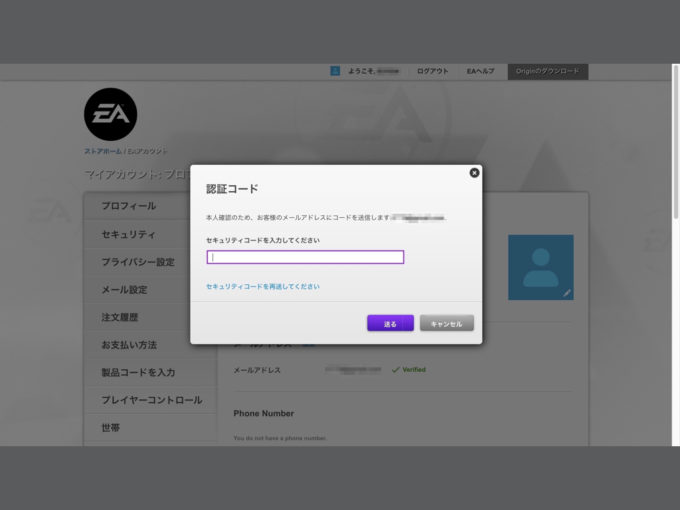
届いたコードを入力して、送るをクリックすればOKです。
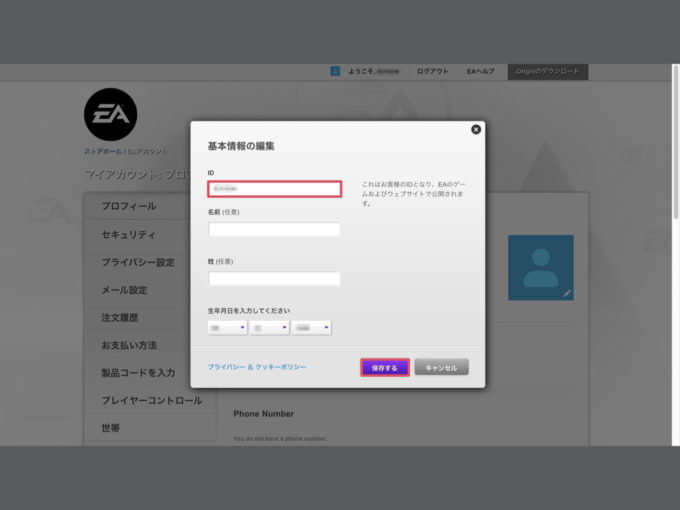
IDを変更します。変更後、保存するをクリックするのを忘れずに。
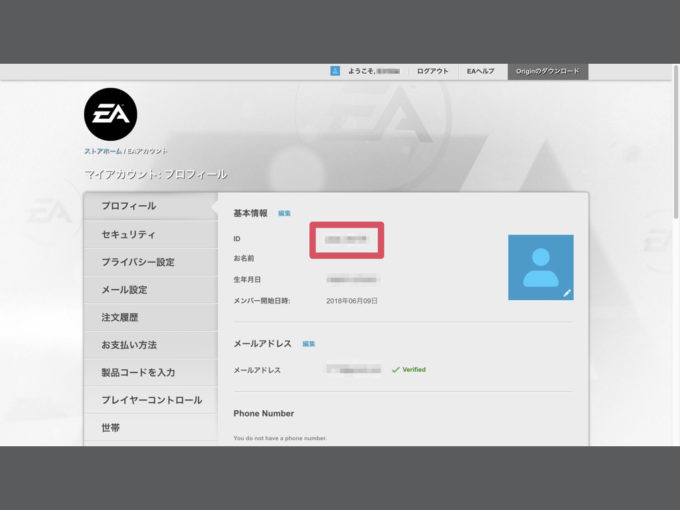
IDが変更されていればOKです。
Switch版Apex Legendsで名前を変える方法
Switch版の場合は、Switchのユーザーアカウントのニックネームを変更すればOKです。
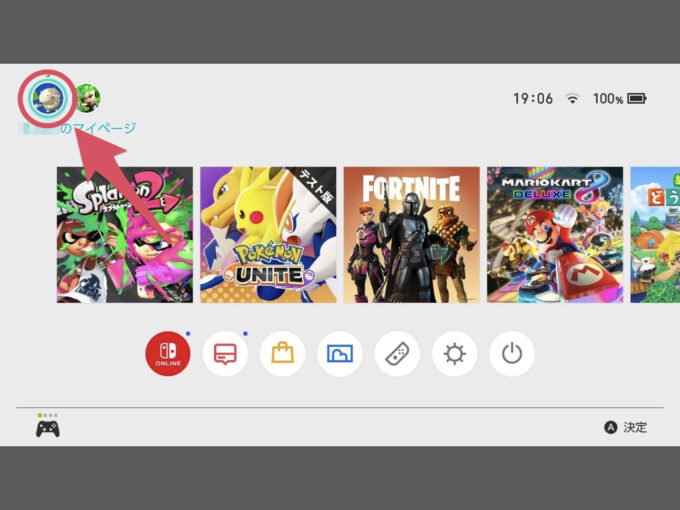
ホーム画面左上のアイコンを選択して、マイページを開きます。
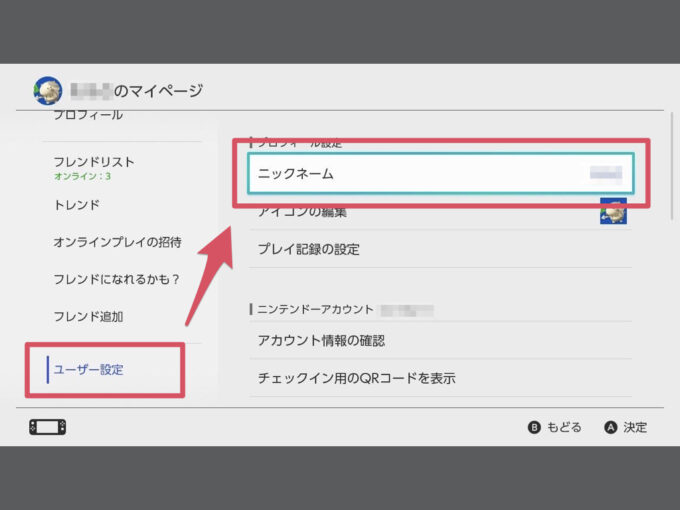
ユーザー設定内のニックネームから、名前を変更することができます。詳しくは以下の記事でも解説しています。
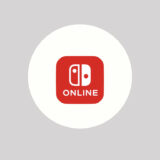 Switchのゲームで名前を変更する方法(ニックネームを変えるには?)
Switchのゲームで名前を変更する方法(ニックネームを変えるには?)
日本語(ひらがな)を利用できる
他プラットフォームのユーザーでも、クロスプレイをオンにしていると、たまにひらがなのプレイヤーネームに遭遇するかもしれません。これは、Switchのニックネームにはひらがなを利用できるためです。